Dans ce tutoriel, vous découvrirez ce qu'est le format DNG et les avantages de la conversion de vos fichiers RAW vers ce format. Le DNG (Digital Negative) a été développé par Adobe et promet une meilleure compatibilité et efficacité, en particulier dans des logiciels comme Lightroom. Nous discuterons des avantages et inconvénients du format DNG et vous montrerons étape par étape comment convertir avec succès vos images en format DNG.
Principales conclusions
- Le format DNG offre des avantages significatifs en termes d'espace de stockage et de compatibilité.
- La conversion en DNG peut améliorer les performances d'édition dans Lightroom.
- Il y a des préparatifs spécifiques et des paramètres à prendre en compte avant de convertir vos images.
Guide étape-par-étape
Étape 1: Comprendre le format DNG
Commencez par considérer le format DNG comme une sorte de format RAW universel développé par Adobe. Habituellement, les fabricants d'appareils photo adoptent différents formats RAW, tels que CR2 de Canon ou NEF de Nikon. Ce format essaie de contourner les défis posés par la multiplicité des fichiers RAW.
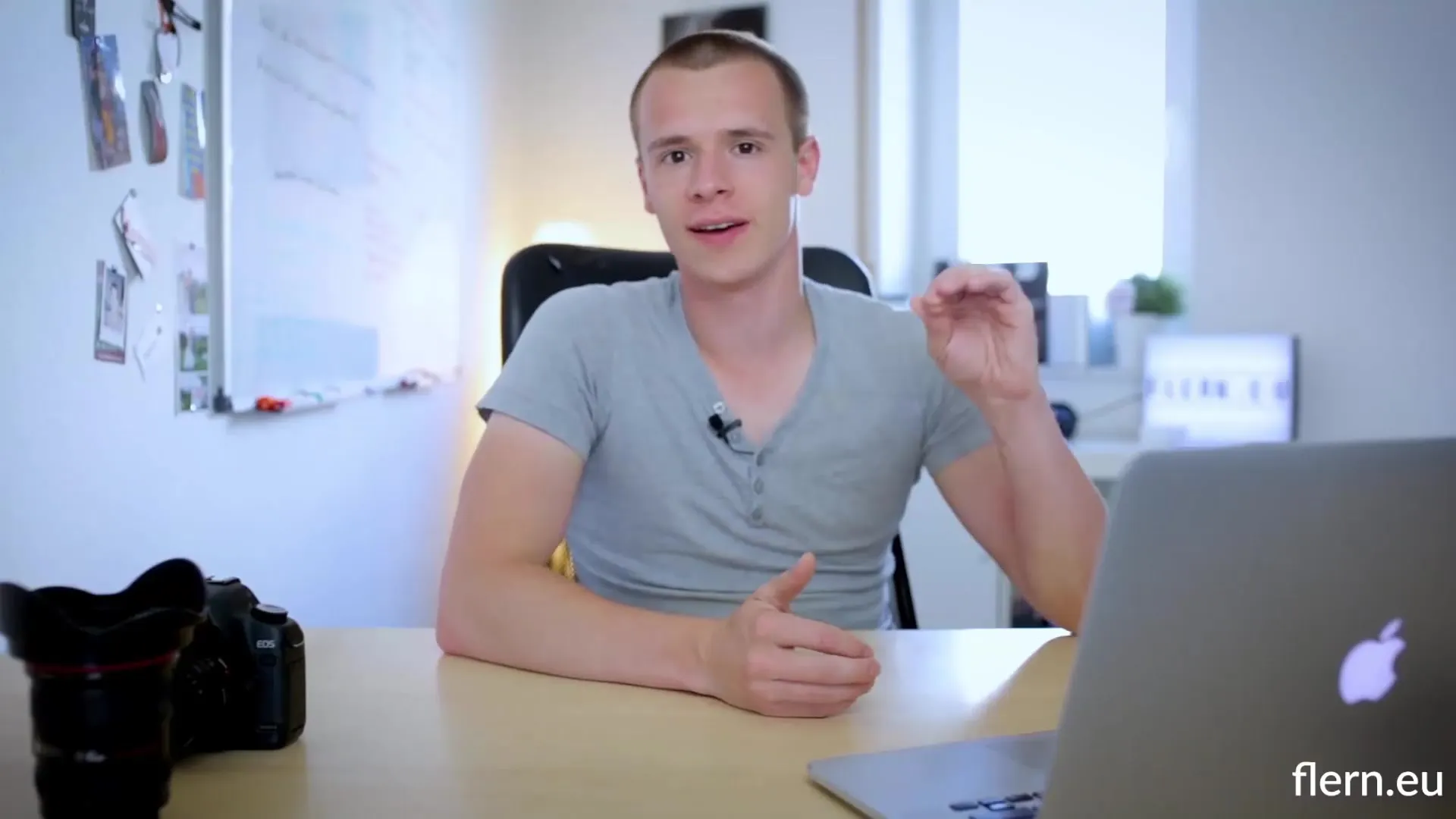
Étape 2: Avantages du format DNG
Un avantage crucial du format DNG est la simplification de l'archivage. Il permet de regrouper les métadonnées et les étapes d'édition dans un seul fichier, réduisant ainsi considérablement le nombre de fichiers dans votre catalogue. Cela permet également d'économiser de l'espace, ce qui peut être extrêmement bénéfique pour un grand nombre d'images.
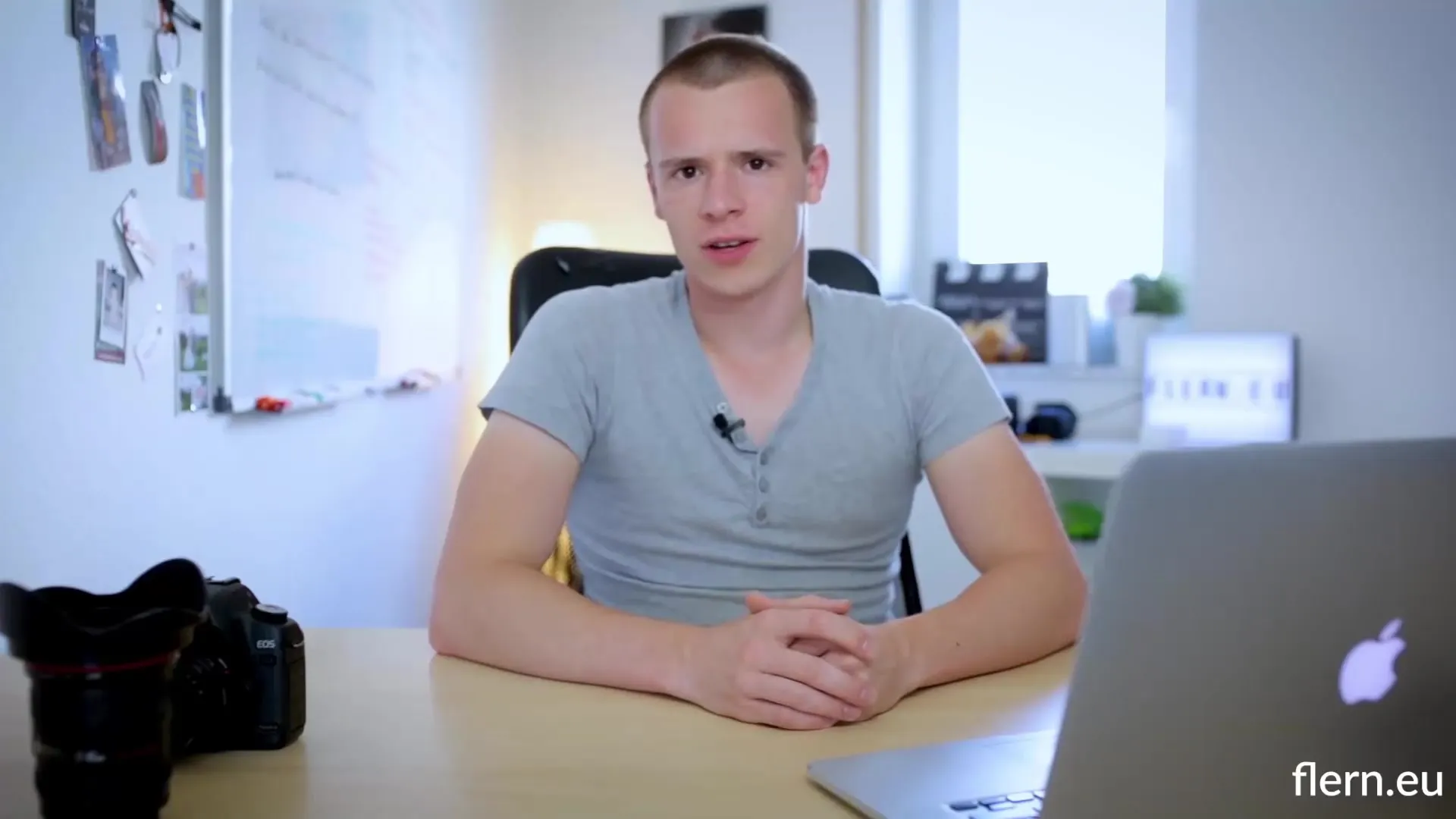
Étape 3: Conversion de RAW en DNG
Pour convertir vos fichiers RAW en format DNG, il existe deux méthodes de base. Tout d'abord, lors de l'importation, vous pouvez choisir l'option "Copier en tant que DNG". Cela permet à Lightroom de convertir vos fichiers RAW en arrière-plan pendant l'importation des images.
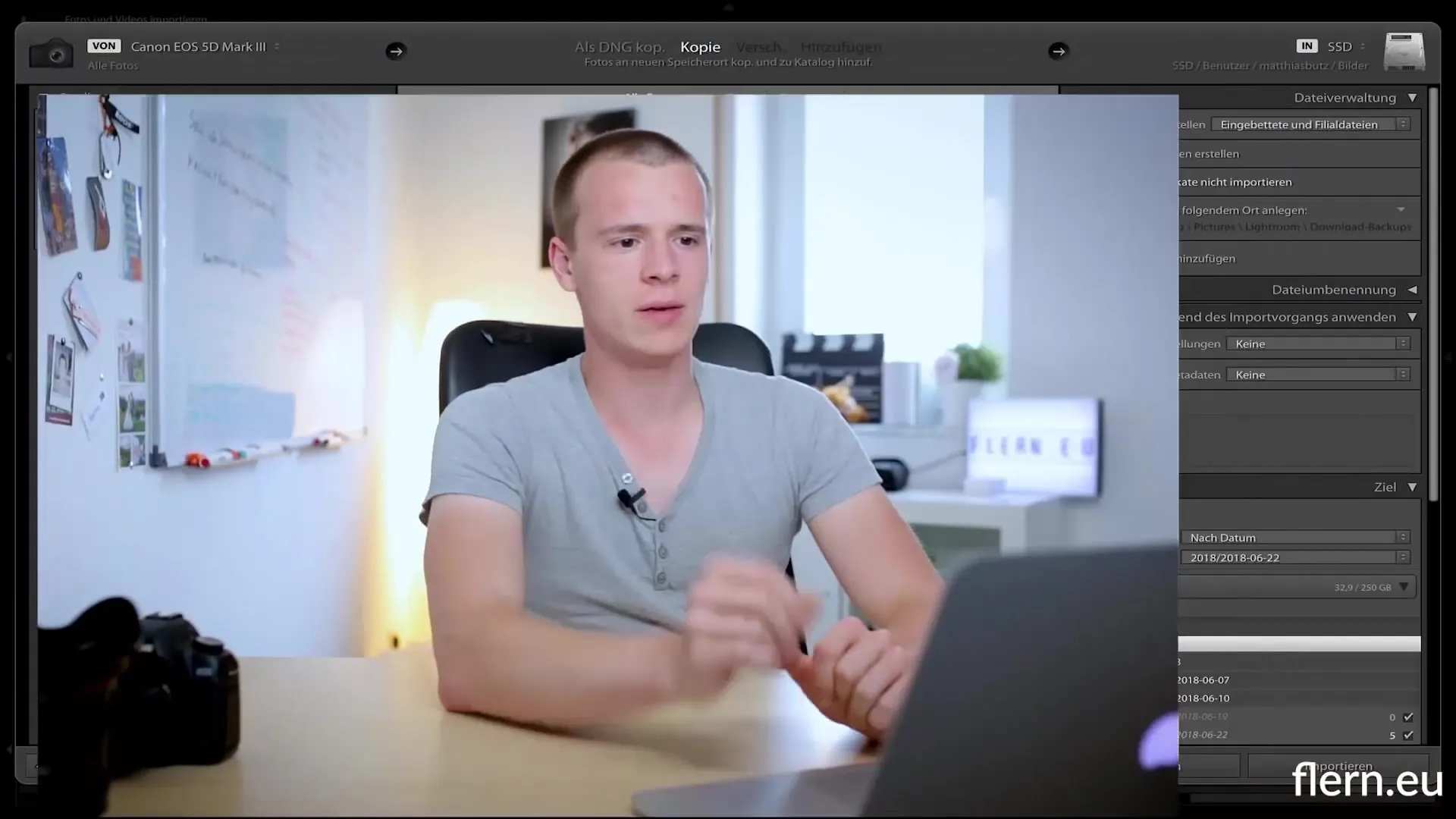
Étape 4: Sélection et conversion de plusieurs images
Si vous avez déjà des images importées que vous souhaitez convertir, sélectionnez-les dans votre catalogue en mode Bibliothèque. Cliquez sur "Photo" dans la barre de menu, puis sur "Convertir en DNG". Vous pouvez également activer le paramètre optionnel pour supprimer les fichiers d'origine après la conversion.
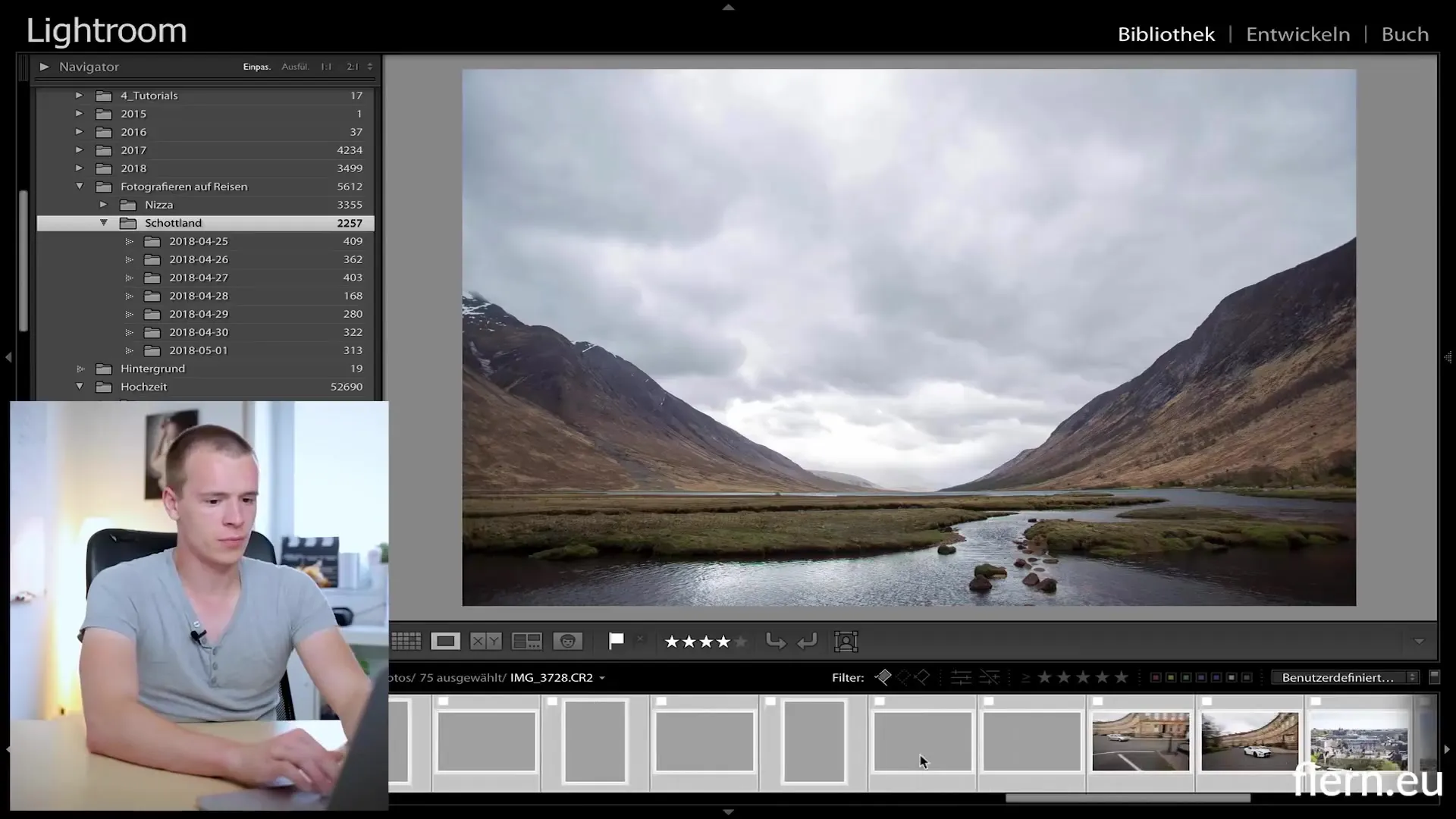
Étape 5: Ajuster les paramètres DNG essentiels
Avant de commencer la conversion, vérifiez certains paramètres importants. Vous pouvez ajuster dans les préférences d'importation si des aperçus JPEG de différentes tailles doivent être créés. Si vous souhaitez conserver la qualité maximale des images, assurez-vous de ne pas cocher les options "utiliser une compression avec perte" et "incorporer le fichier d'origine RAW".
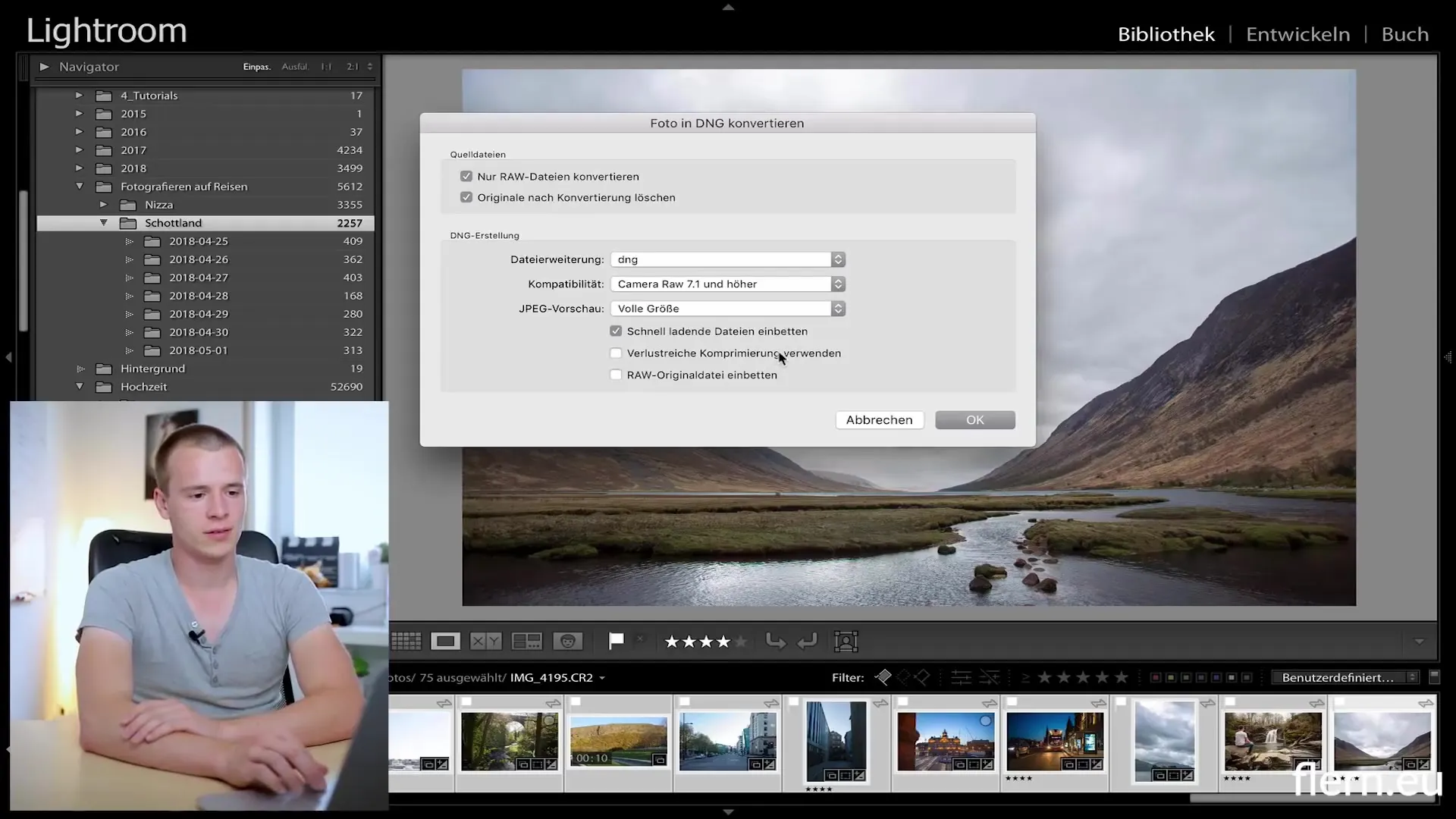
Étape 6: Surveiller la progression et finaliser la conversion
Une fois que vous avez cliqué sur "OK", Lightroom commence automatiquement la conversion des images sélectionnées. Il remplace les fichiers RAW d'origine par des fichiers DNG, ce qui signifie que vous n'avez pas à effectuer d'autres étapes. Veuillez vérifier la progression dans la zone correspondante pour vous assurer que tout se déroule sans accroc.
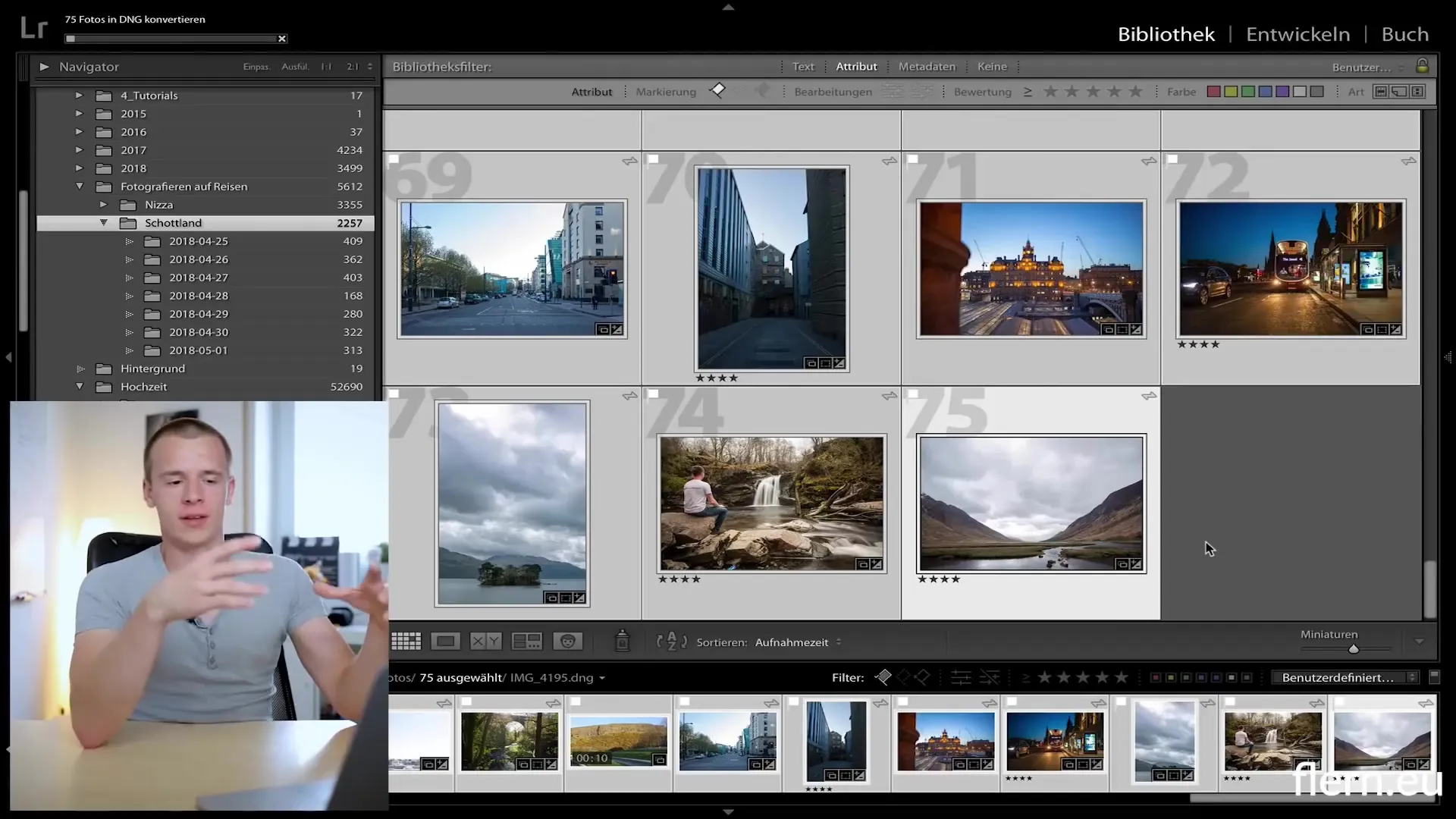
Étape 7: Vérifier les fichiers DNG
Après la conversion, il est conseillé de vérifier vos fichiers DNG pour vous assurer qu'aucune erreur n'est survenue. Lightroom propose l'option de vérifier l'intégrité des fichiers DNG, ce qui vous aide à identifier les fichiers défectueux et à préparer des sauvegardes appropriées.
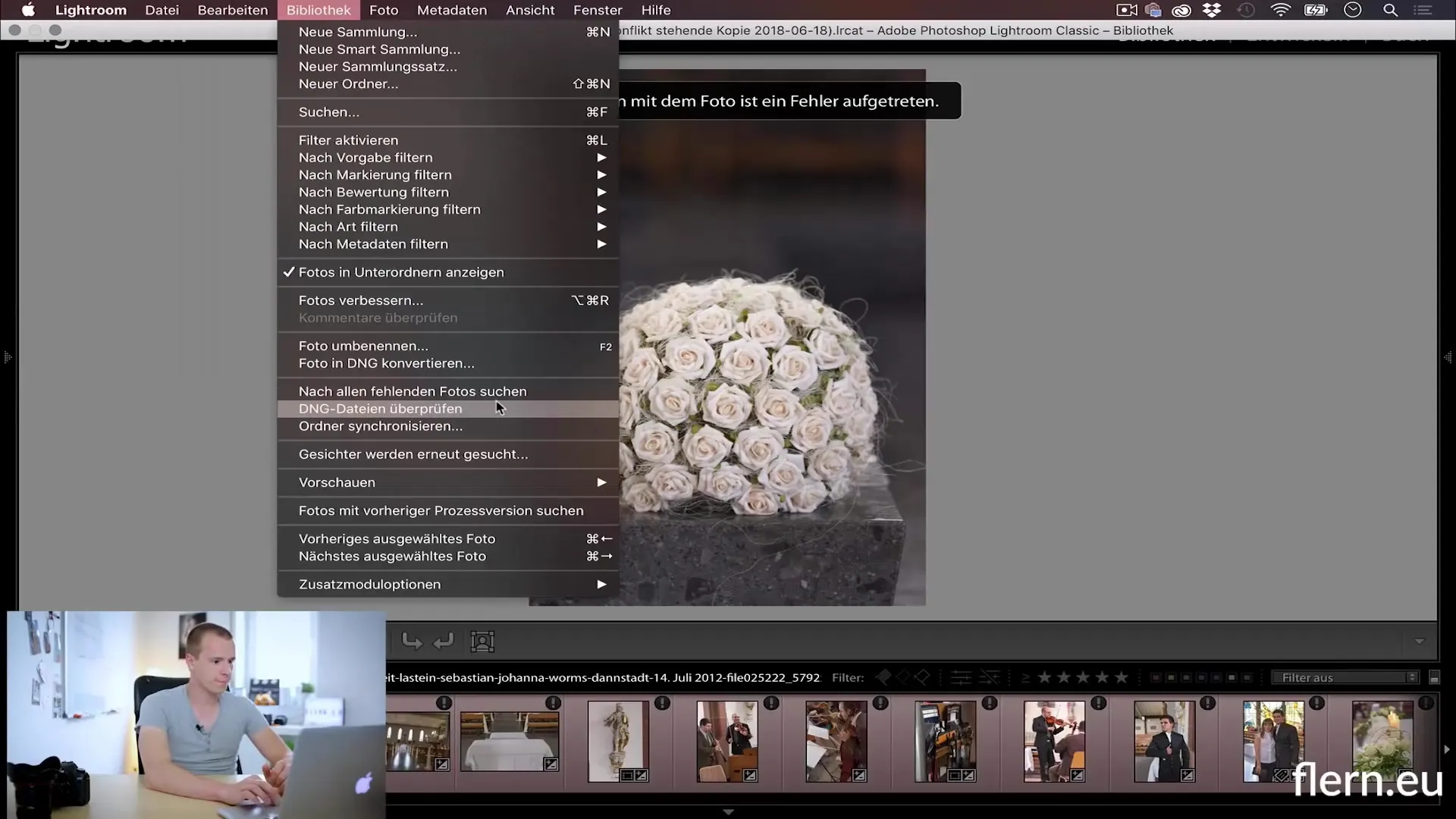
Résumé
L'utilisation du format DNG dans Lightroom offre de nombreux avantages, notamment en termes d'efficacité de stockage et de compatibilité. La capacité de créer des fichiers DNG qui stockent toutes les étapes d'édition et les métadonnées dans un seul fichier peut grandement faciliter la gestion de votre suite de photos.
Questions fréquemment posées
Comment puis-je convertir mes fichiers RAW en DNG ?Vous pouvez convertir vos fichiers soit lors de l'importation, soit en les sélectionnant dans le module Bibliothèque et en cliquant sur "Convertir en DNG".
Quels sont les avantages du format DNG ?Les fichiers DNG permettent d'économiser de l'espace, sont mieux organisés et offrent une compatibilité accrue avec différents logiciels.
La conversion en DNG est-elle toujours recommandée ?Si vous travaillez principalement avec des logiciels Adobe et gérez de nombreuses images dans votre catalogue, le DNG est un choix judicieux.
Y at-il des inconvénients à utiliser le format DNG ?Lorsque vous changez de logiciel de retouche d'image, le support du DNG peut être limité, ce qui rend l'utilisation des formats DNG difficile.
Pourquoi devrais-je créer des prévisualisations JPEG ?Les prévisualisations JPEG aident à améliorer les performances de Lightroom, car vos images peuvent être chargées plus rapidement.


